谷歌浏览器怎么导出密码?谷歌浏览器是一款性能非常不错的网络浏览器工具,这款浏览器安全性和稳定性都非常不错,我们在浏览器里登录网站可以设置记住账号密码,方便下次登录,并且在其他的浏览器里大家该网站可以直接导入密码进行登录,那么如何在谷歌浏览器里导出账号密码呢。接下来小编就给大家带来谷歌浏览器快速导出账号密码方法教程,感兴趣的朋友千万不要错过了。

1.直接将谷歌浏览器点击打开,之后将页面右侧上方的三个点图标进行点击(如图所示)。
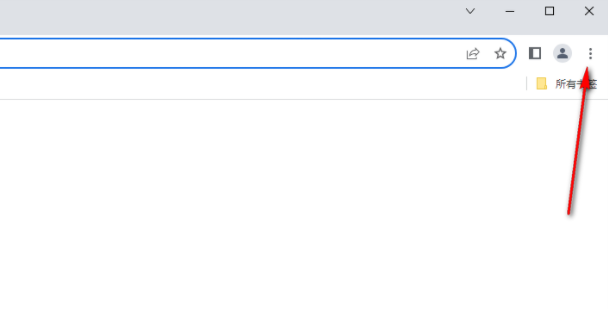
2.我们需要在下方的子选项中将【设置】选项点击一下(如图所示)。
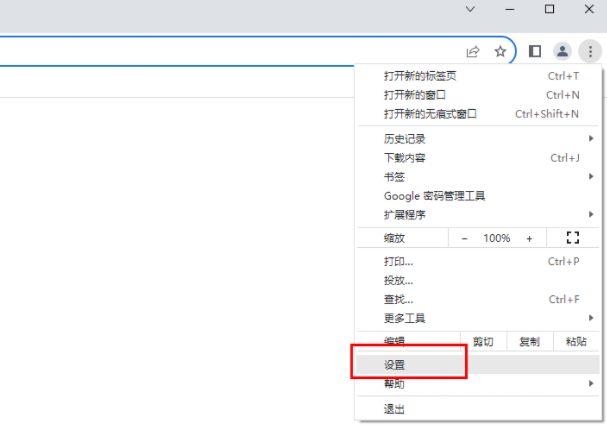
3.这时,你可以查看到在左侧的位置,是一些相关的设置选项,我们需要将【自动填充和密码】选项进行点击,在右侧将【密码管理工具】后面的编辑图标进行点击(如图所示)。
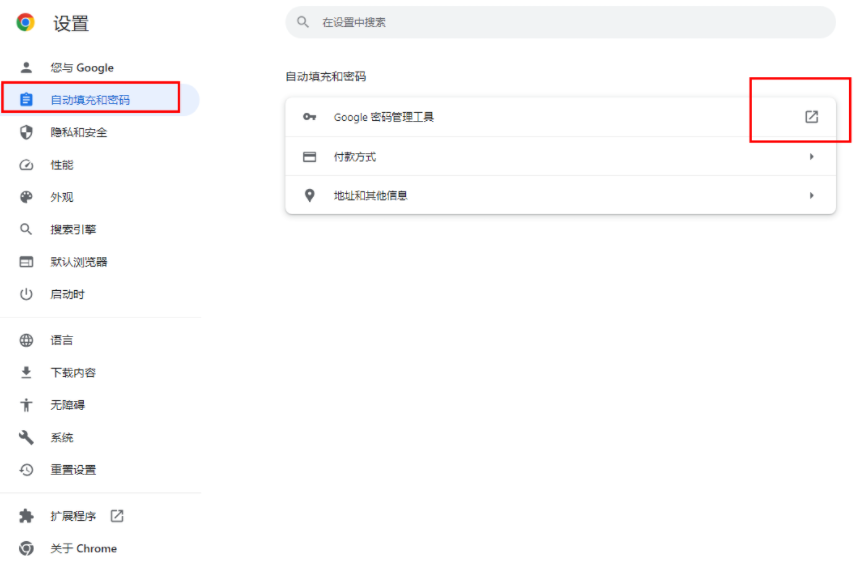
4.随后,我们在打开的页面中,在左侧的位置将【设置】选项卡进行点击,然后点击右侧的【导出密码】后面的【下载文件】按钮(如图所示)。
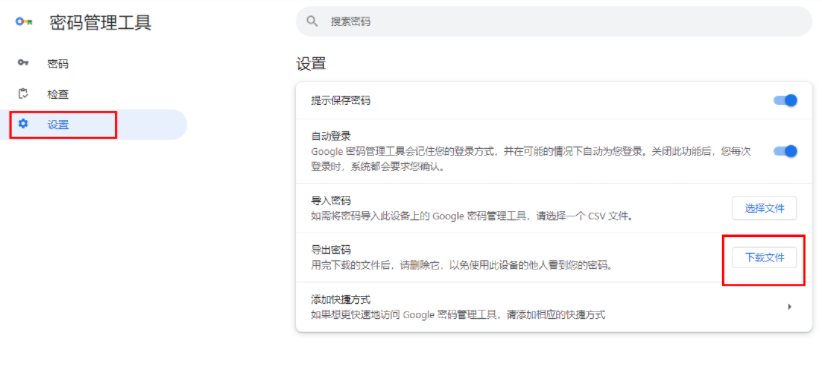
5.这时即可在打开的窗口中,就会弹出一个保存密码的窗口,我们点击保存按钮即可进行保存(如图所示)。

上述就是【谷歌浏览器怎么导出密码?谷歌浏览器快速导出账号密码方法教程】的所有内容啦,更多chrome浏览器相关内容,请继续关注下一期更新!